- Scoprire EaseUS
- Chi Siamo
- Recensioni & Premi
- Contatta EaseUS
- Rivenditore
- Affiliato
- Mio Conto
- Sconto Education
Hai problemi a collegare il controller PS4 al PC? Non preoccuparti; ti abbiamo coperto.
Comprendiamo che DualShock 4, un ottimo controller, tra l'altro (e altri controller PS4), è stato realizzato appositamente per Sony PlayStation 4 e può essere difficile connettersi al PC per giocare.
Tuttavia, in questa guida completa, ti guideremo attraverso il processo per aggirare questo problema e far funzionare il controller sul tuo PC senza problemi.
Tieni presente che avrai bisogno delle funzionalità Bluetooth sul tuo PC o di un adattatore Bluetooth per completare la connessione.
Ma non lasciarti intimidire da questo; le nostre istruzioni passo passo lo semplificheranno il più possibile.
Allora perché aspettare? Saliamo sui passaggi così potrai iniziare a giocare con il controller PS4 sul tuo PC in pochissimo tempo.
Come collegare il controller PS4 al PC
Collegare un controller PS4 al PC può aiutarti a giocare a più giochi e offrirti un altro modo di interagire con il tuo computer. Seguendo alcuni semplici passaggi, puoi facilmente associare il controller al PC e personalizzarne le impostazioni a tuo piacimento. Ecco i passaggi per aiutarti a iniziare.
Passo 1:
Accendi il controller PS4.

Assicurati che il controller PS4 sia acceso prima di provare a collegarlo al PC. Per fare ciò, tieni premuto il pulsante PlayStation (il pulsante rotondo con il logo "PS") al centro del controller finché non si accende.
Passo 2:
Metti il controller PS4 in modalità di accoppiamento.

Successivamente, dovrai mettere il controller in modalità di accoppiamento in modo che il tuo computer possa rilevarlo. Per fare ciò, tieni premuti contemporaneamente il pulsante PlayStation e il pulsante Condividi (il pulsante con le due frecce rivolte verso l'esterno) finché la luce sul retro del controller non inizia a lampeggiare rapidamente. Ciò indica che il controller è in modalità di accoppiamento.
Passaggio 3
Abilita il Bluetooth sul tuo computer.
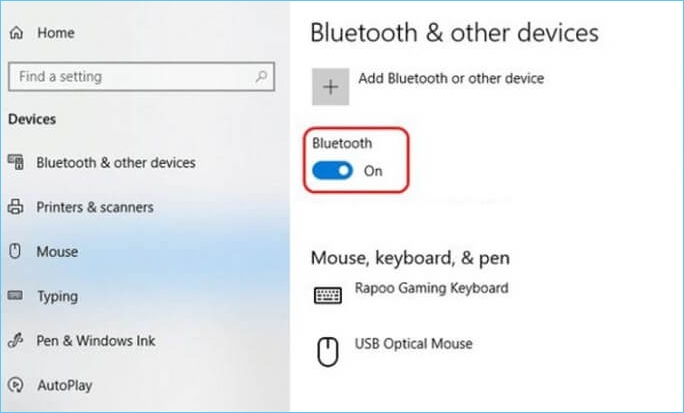
Per connettere il controller PS4 al PC tramite Bluetooth, devi assicurarti che il Bluetooth sia abilitato sul tuo computer. Per fare ciò, attenersi alla seguente procedura:
Su un PC Windows: fai clic sul menu Start, quindi fai clic sull'icona "Impostazioni" (l'icona a forma di ingranaggio). Nel menu Impostazioni, fai clic su "Dispositivi", quindi su "Bluetooth e altri dispositivi" nel menu a sinistra. Assicurati che l'interruttore accanto a "Bluetooth" sia impostato su "On".
Su un PC Mac: fai clic sul menu Apple, quindi su "Preferenze di Sistema". Nella finestra Preferenze di Sistema, fai clic su "Bluetooth". Assicurati che l'interruttore accanto a "Bluetooth" sia impostato su "On".
Passaggio 4
Aggiungi il controller PS4 come dispositivo Bluetooth sul tuo computer.
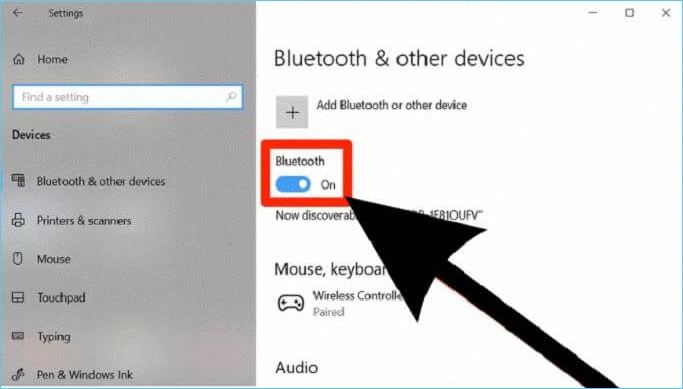
Con Bluetooth abilitato sul tuo computer, ora puoi aggiungere il controller PS4 come dispositivo Bluetooth. Per fare ciò, attenersi alla seguente procedura:
Su un PC Windows 10: nel menu Bluetooth e altri dispositivi (vedi passaggio 3), fai clic su "Aggiungi Bluetooth o altro dispositivo", quindi seleziona "Bluetooth" dall'elenco delle opzioni. Il computer inizierà la scansione dei dispositivi Bluetooth nelle vicinanze.
Su Mac: nel menu Bluetooth (vedi passaggio 3), fare clic sul pulsante "Configura dispositivo Bluetooth". Il tuo Mac inizierà la scansione dei dispositivi Bluetooth nelle vicinanze.
Passaggio 5
Completa il processo di abbinamento.
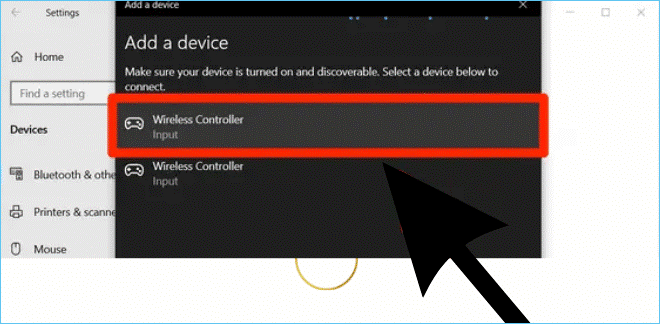
Una volta che il tuo computer ha trovato il controller PS4, dovrebbe apparire nell'elenco dei dispositivi disponibili. Seleziona il controller dall'elenco, quindi segui le istruzioni per completare il processo di associazione. Per confermare la connessione, potrebbe essere necessario inserire un codice PIN o premere un pulsante sul controller.
Passaggio 6
Configura le impostazioni del controller.

Una volta collegato il controller al PC, potrebbe essere necessario modificarne le impostazioni per assicurarsi che funzioni correttamente. Ad esempio, potresti dover regolare la sensibilità del controller o associare i pulsanti del controller ad azioni specifiche nei tuoi giochi.
Per fare ciò, puoi utilizzare un programma chiamato " DS4Windows ", che ti consente di personalizzare le impostazioni del controller e regolare il modo in cui funziona con il tuo PC. Basta scaricare, installare e configurare questo programma, quindi seguire le istruzioni per configurare il controller.
Guarda anche:
Suggerimento bonus
Installa i driver necessari: potrebbe essere necessario installare alcuni driver aggiuntivi per il controller PS4 prima di poterlo utilizzare con il PC. Questi driver facilitano la connessione tra il controller e il computer.
Conclusione
In definitiva, abbinare un controller PS4 a un PC e configurarlo per l'uso può essere semplice come abbinarli entrambi e utilizzare DS4Windows per configurarlo.
Con questo nuovo controllo a portata di mano, puoi esplorare un mondo completamente nuovo di opzioni di gioco. Prenditi del tempo per sperimentare le impostazioni del controller e trovare la configurazione più adatta a te.
Sia che tu preferisca una configurazione più tradizionale o desideri personalizzare il controller secondo il tuo stile unico, le possibilità sono infinite. Quindi vai avanti e prova il tuo controller con i tuoi giochi e programmi preferiti: il cielo è il limite!
Questa pagina è stata utile?
Articoli Relativi:
-
La sincronizzazione va continuamente in pausa in Google Chrome [Soluzioni complete]
![author icon]() Anna/28/07/2025
Anna/28/07/2025 -
Come installare macOS Ventura su Mac non supportato con OpenCore Legacy Patcher
![author icon]() Anna/06/11/2025
Anna/06/11/2025 -
[macOS Catalina Download 2025] Come scaricare e installare macOS 10.15
![author icon]() Anna/06/11/2025
Anna/06/11/2025 -
Come installare macOS Monterey | Installazione pulita di macOS 12
![author icon]() Anna/28/07/2025
Anna/28/07/2025
Recensioni dei Prodotti
Servizi di Recupero Dati EaseUS
Richiedi una valutazione gratuita>>
Gli esperti di recupero dati di EaseUS hanno un'esperienza sufficiente per riparare dischi/sistemi e salvare i dati da tutti i dispositivi come RAID, HDD, SSD, USB, ecc.